惠普笔记本电脑如何安装win7系统
相关话题
如今Win7是最主流的电脑操作系统,那么惠普笔记本电脑如何安装win7系统呢?下文小编分享了惠普笔记本电脑安装win7系统的方法,希望对大家有所帮助。
惠普笔记本电脑安装win7系统方法一
事先准备一个不小于4g的u盘可以这样做:
1、找到大白菜官方网站,下载 超级u盘启动制作工具 ,下载安装。
2、把你的u盘里的文件拷贝到除系统盘以外的任何一个盘,然后格式化u盘备用。
3、下载一个你认为好用的win7系统,解压缩,提取里面的以.gho做后缀的镜像文件,放到硬盘的最后一个盘里。
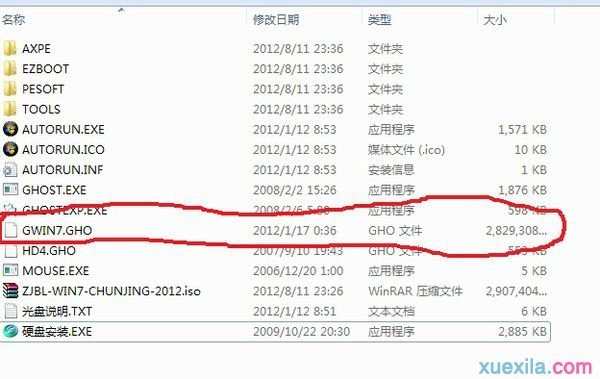
4、插上u盘,打开安装的超级u盘启动制作工具,会自动找到你的u盘(务必检查一下盘符,是不是自己的想制作的u盘),点击一见制作usb启动盘,等待完成后推出软件。
5、重新拔插u盘,如果现实u盘为空盘打开里面什么都没有,就制作成功了,如果插上u盘显示需要格式化硬盘,就说明没有成功,可以再次打开 软件制作一遍。
6、关机然后进入bios设置u盘启动项为第一项,按f10,保存推出,这时重启电脑进入u盘上的pe系统,打开后就像一个win2000的界面,桌面或者菜单里选择一键恢复系统,打开后选择你刚才提取的gho的镜像,点击确定就开始回复系统,完成后重启电脑,这时记住拔下u盘,系统会完成剩下的系统安装部分。
至此u盘pe下安装系统的全部工作完成,在这里提示你,在u盘上安装系统是不存在win7还是xp的,步骤都是一样的,唯一不同的是你下载的系统安装镜像,还有就是安装时间的长短,其他都是一样的,另外在这个系统下你还可以对硬盘进行操作,比如对硬盘重新分区,格式化,等不会影响你这个u盘上的系统,而且这个制作完成的u盘并没有损失多少空间,同时你还可以继续 作为u盘使用,只要不格式化这个盘就会一直能 做为启动 盘使用
惠普笔记本电脑安装win7系统方法二
目前的win7 ghost系统iso文件通常都集成了ghost安装器程序,可以按照以下操作步骤安装:
1、首先利用解压缩软件解压iso到非c盘;

2、解压后的文件夹中,找到ghost安装器程序;


3、运行ghost安装器,上图就是安装系统.exe;
4、点击c盘,然后再点击执行;

5、计算机会重启,然后自动进入ghost恢复进程,无须手动干预;
下面耐心等待安装结束,自动进入桌面。

惠普笔记本电脑如何安装win7系统的评论条评论